
Ta programska oprema bo popravila pogoste napake računalnika, vas zaščitila pred izgubo datotek, zlonamerno programsko opremo, okvaro strojne opreme in optimizirala vaš računalnik za največjo zmogljivost. Zdaj odpravite težave z računalnikom in odstranite viruse v treh preprostih korakih:
- Prenesite orodje za popravilo računalnika Restoro ki je priložen patentiranim tehnologijam (patent na voljo tukaj).
- Kliknite Zaženite optično branje najti težave s sistemom Windows, ki bi lahko povzročale težave z računalnikom.
- Kliknite Popravi vse za odpravljanje težav, ki vplivajo na varnost in delovanje vašega računalnika
- Restoro je prenesel 0 bralci ta mesec.
Vsak, ki ve kaj ali dve o tem Računalniške igre najverjetneje ve kaj Steam je.
To Platforma za digitalno distribucijo video iger je verjetno trenutno najbolj prepoznavna na trgu.
Vendar ostajanje na vrhu prehrambene verige za videoigre ni enostavno in Steam se še naprej razvija.
Odličen primer evolucije Steama je novica, da je knjižnica Steam v celoti dokončana prenovo.
Kako spremenite odjemalca Steam v različico Beta?
1. Pridružite se beta različici, medtem ko je Steam v majhnem ali velikem načinu
- Kosilo Steam
- Izberite Steam (Zgornji levi kot)
- Izberite Nastavitve
- Pojdi na račun zavihek
- Kliknite na Sprememba zraven tam, kjer piše Udeležba beta
- Izberite Posodobitev Steam Beta s spustnega seznama in kliknite v redu
- Izberite Znova zaženite Steam ob pozivu
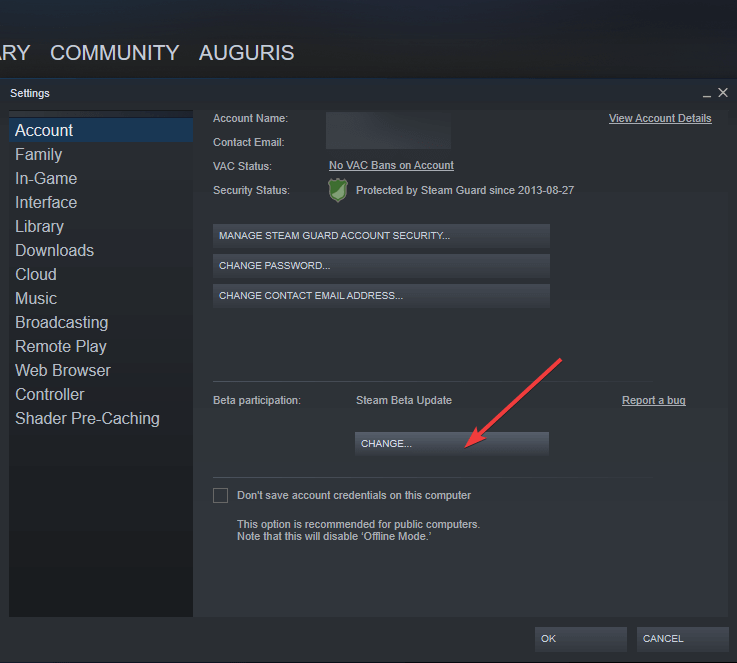
2. Pridružite se beta različici, medtem ko je Steam v načinu velike slike
- Izberite Nastavitve
- Izberite Sistem
- Preverite Sodelujte v odjemalski beta možnost
- Izberite Znova zaženite Steam ob pozivu
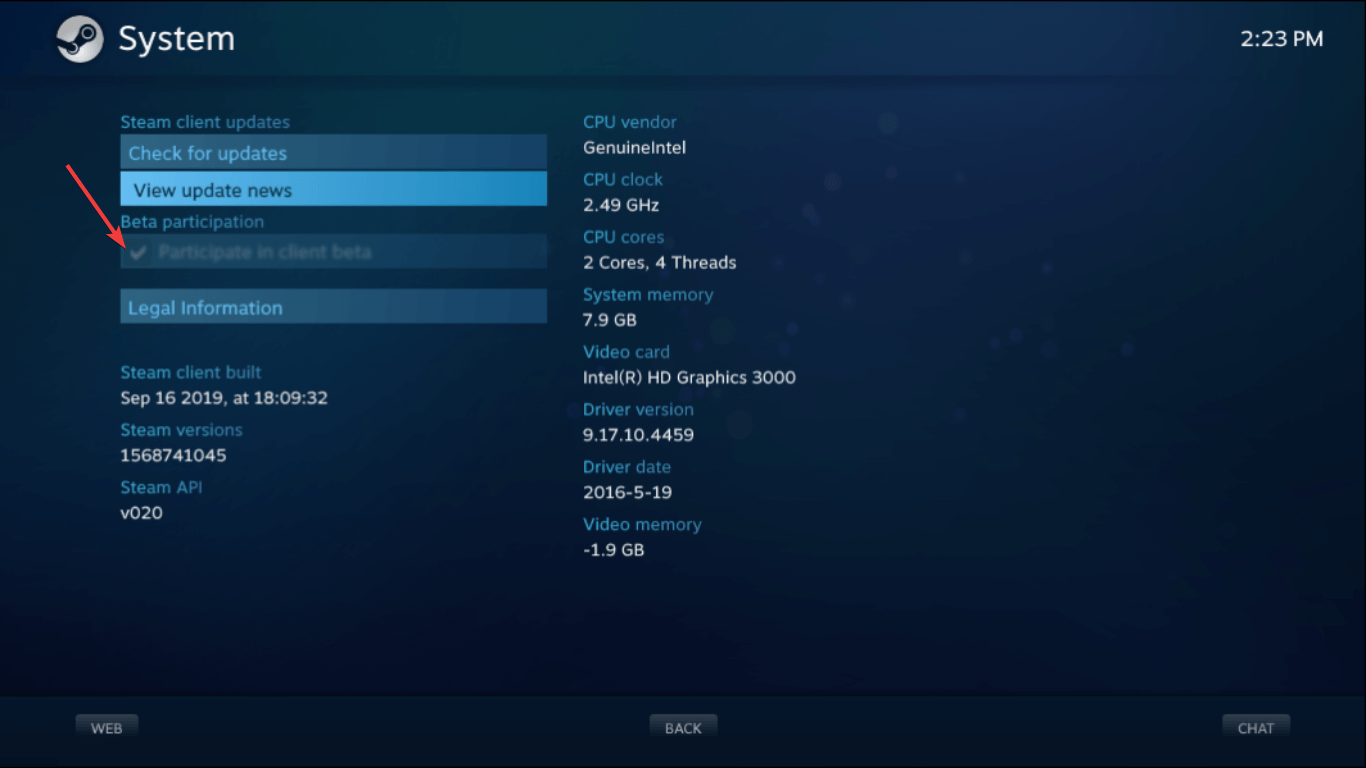
Kaj nova knjižnica Steam prinaša na mizo?
Hitrejši dostop do posodobitev iger
Z novo stranko boste prvi vedeli vsakič, ko bodo igre v vaši knjižnici prejele posodobitev ali gostile dogodek
Vse, kar morate storiti, je, da kliknete dogodek in pobrskate po najnovejših posodobitvah te igre.
Območje, kjer so prikazane nedavno igrane igre
Z novim odjemalcem Steam boste zdaj dobili polico, ki prikazuje igre, ki ste jih igrali ali kupili pred kratkim.
Vse, kar morate storiti, je pritisniti velik zeleni gumb, da nadaljujete tam, kjer ste končali v zadnji igri.
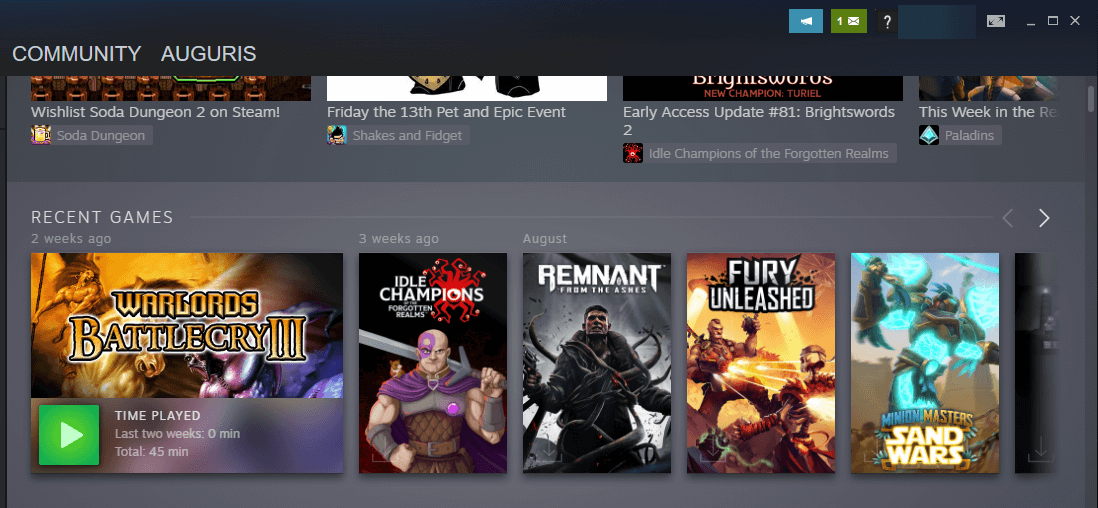
Dnevnik dejavnosti prijateljev
Z novim zavihkom Steam lahko vidite, kaj trenutno igrajo vaši prijatelji, in morda celo najdete novo igro, ki jo je vredno preizkusiti.
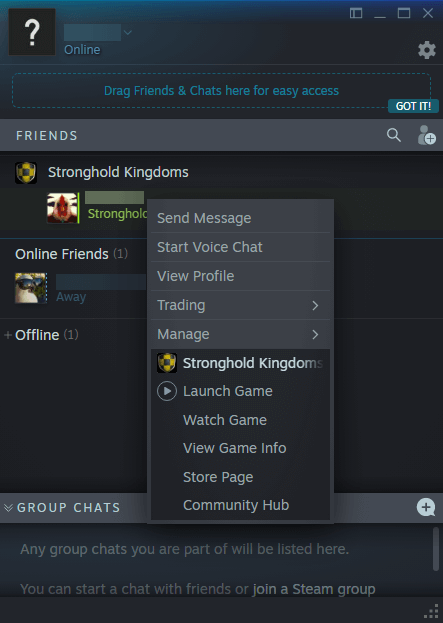
Zavihek Zbirke
Lahko dodate polico po meri ali dvajset, lahko pa označite svoje najljubše zbirke ali samo predstavite vse svoje igre.
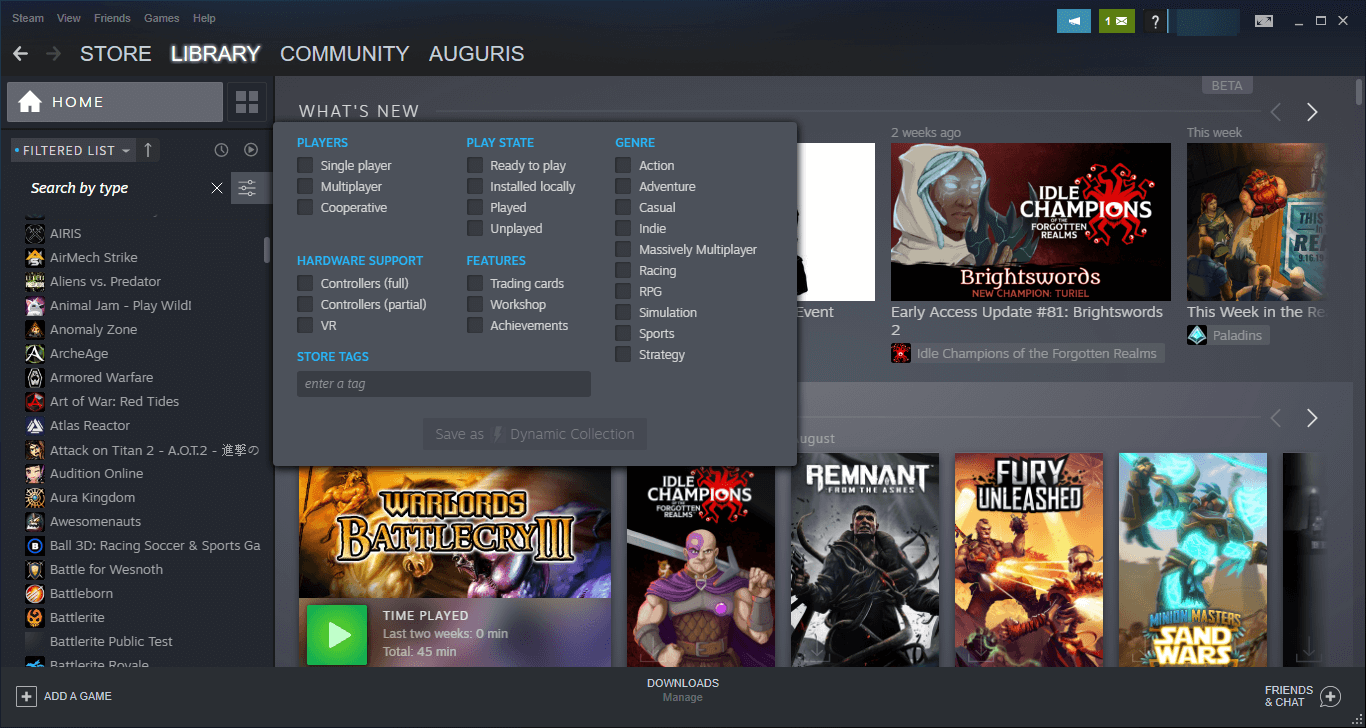
Vse informacije o igri na eni strani
Vse od razvijalca, vaših prijateljev in skupnosti bo na eni strani.
Tako boste lažje spremljali novosti, ki prihajajo v vaših igrah.
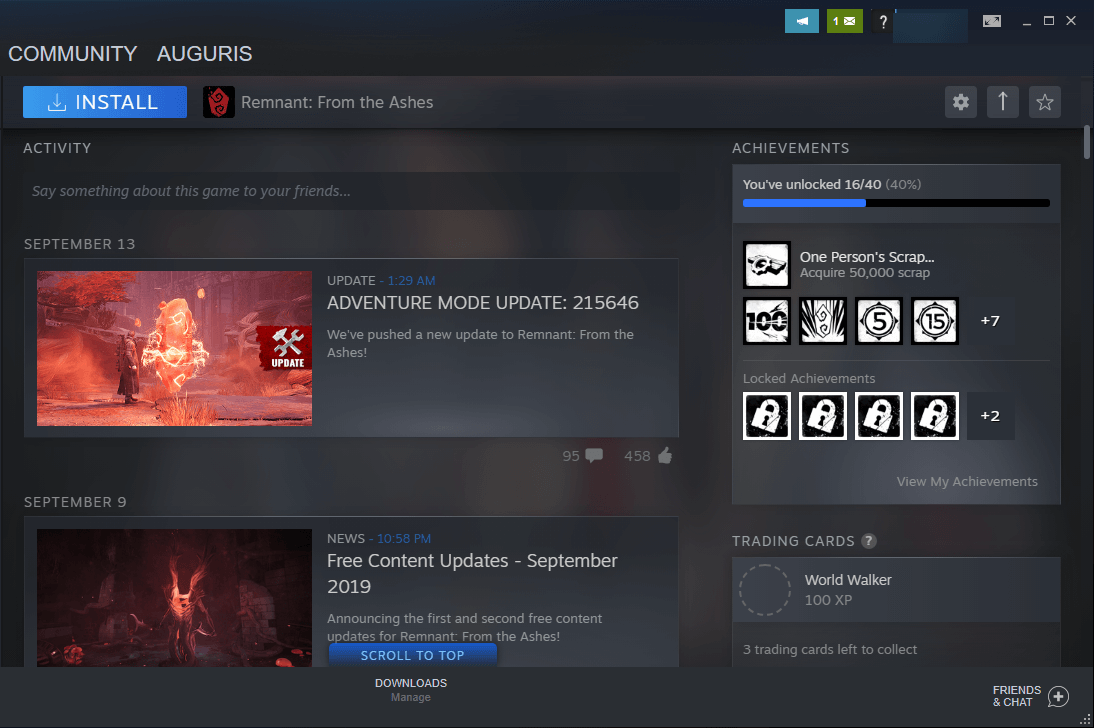
Boljša organizacija knjižnice
Novi odjemalec Steam bo olajšal raziskovanje, razvrščanje, skrivanje in predstavitev vaših iger.
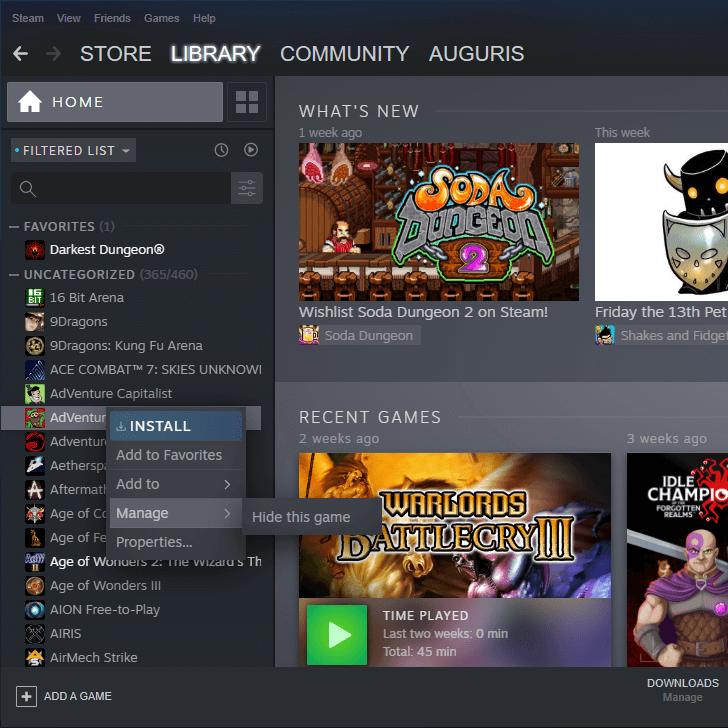
Če vse te funkcije zvenijo zelo obetavno, potem boste najverjetneje želeli pridružite se beta fazi takoj, ko bo možno!
 Še vedno imate težave?Popravite jih s tem orodjem:
Še vedno imate težave?Popravite jih s tem orodjem:
- Prenesite to orodje za popravilo računalnika ocenjeno z odlično na TrustPilot.com (prenos se začne na tej strani).
- Kliknite Zaženite optično branje najti težave s sistemom Windows, ki bi lahko povzročale težave z računalnikom.
- Kliknite Popravi vse odpraviti težave s patentiranimi tehnologijami (Ekskluzivni popust za naše bralce).
Restoro je prenesel 0 bralci ta mesec.
![POPRAVEK: ni uspelo ustvariti napake naprave D3D, D3D9 [igre v paru]](/f/b557edfd5b7c6a03b623b591e4e58823.jpg?width=300&height=460)

![Kako obnoviti igre Steam brez varnostne kopije [Hitri vodnik]](/f/6fce5b2db54e61cfa89d371d6295474f.webp?width=300&height=460)